2つ目のブログを作りたい!
今回はサブドメインに作る方法にて、新しいブログを作ってみます。
やること
- en.tutti-graph.com を作り、WordPressの簡単インストールを実施
- 初期設定など行う
- 実際にブログ記事書いてみる
参考『2つ目のブログの作り方!WordPressを複数インストールする方法を紹介』
WordPressの簡単インストールを実施
tutti-graph.comに「en」というサブドメインを追加し、
en.tutti-graph.comにWordPressをインストールしていきます。
サブドメインを追加
サブディレクトリにWordPressをインストールする場合は、事前設定なくすぐに「WordPress簡単インストール」が行えます。
が、サブドメインの場合は事前にサブドメインの追加を行う必要があります。
マニュアルに沿って進めていきます。
上記マニュアルの手順2のところ、

この、「コメント」ってなんだろう? と気になったのですが、マニュアルでも特に説明されていないし何も入力されていない。
任意でメモ書きする用のものかな〜と思い、適当に入力。
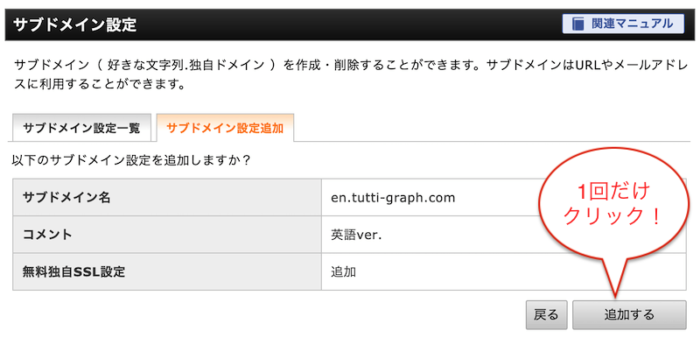
確認画面が表示されるので、「追加する」を1回だけしっかりクリック。
画面が遷移せず、「追加中です・・・」の様な文言も現れないので、「あれ? クリックできなかったかな?」となりますが、そのまま数十秒耐えます。
エックスサーバーのちょっと優しくないなと思うところがここ。
「追加中です・・・」みたいなのが現れないので、「クリックし逃した?」と思い2回連続でクリックしてしまいエラー表示を出したことがあります。

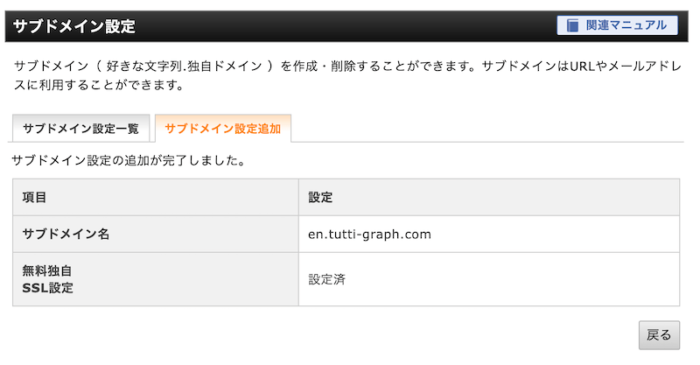
しばらくすると無事に設定完了の文字。
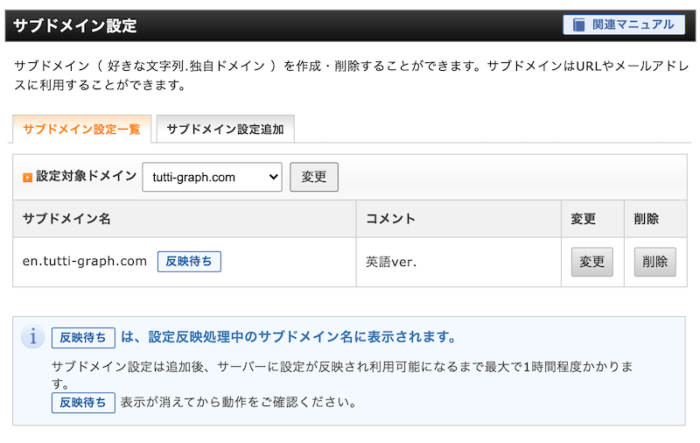
サブドメイン設定一覧を確認すると、「反映待ち」になっておりしっかり追加されました。
サブドメイン追加前後のフォルダ構成の様子
追加前

「blog」というのは今記事を書いているこのブログ。
「note」というのはサブディレクトリで追加してみた別のブログ。
wp-なんたらがたくさんあるのは昔色々いじったものの名残。
追加後
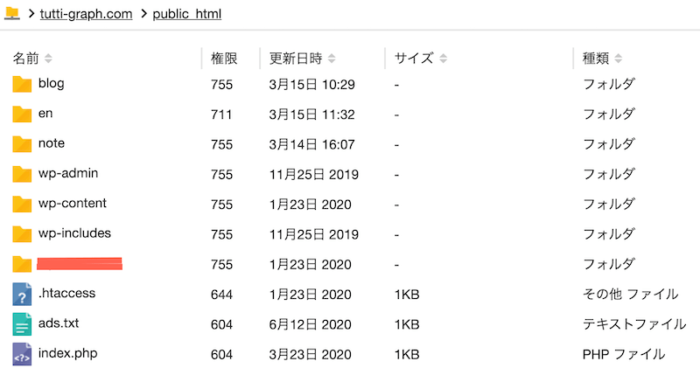
「en」が追加されています。
見た目ではサブディレクトリなのかサブドメインなのかわからないんですね。
ちなみに「en」の中身はまだまっさらです。
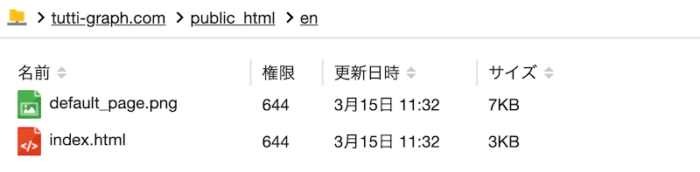
WordPressのインストール
10分ほどで「反映待ち」表示が消えたのでWordPressをインストールしていきます。

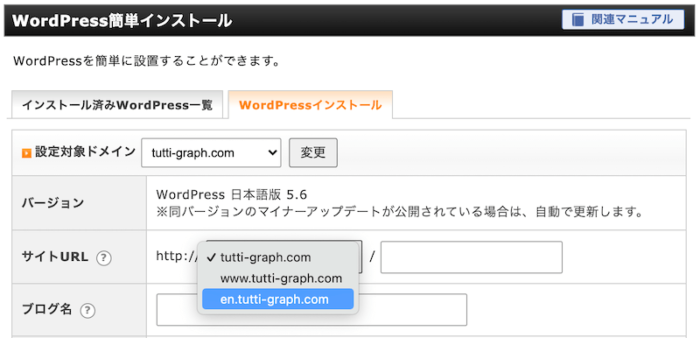
WordPress簡単インストールの画面で、先ほど追加した「en.tutti-graph.com」が選択できる様になっています。
マニュアル通りにサクサクとインストール実施。
ここでも、「インストールする」のボタンは1回だけクリックです。
スクショし逃しましたが、無事インストール完了しました。
WordPressインストール後のフォルダ構成の様子
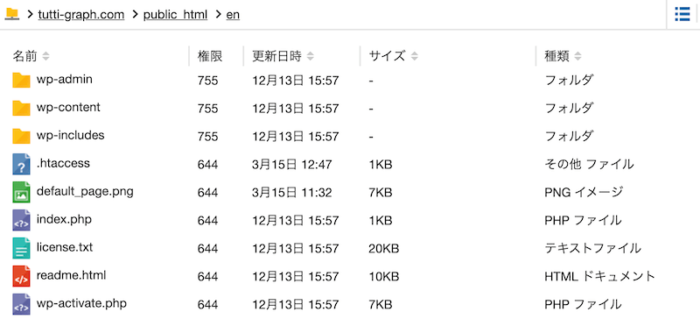
先ほどはほとんど空っぽだった「en」フォルダの中にWordPress関連のファイルが出来上がっています。
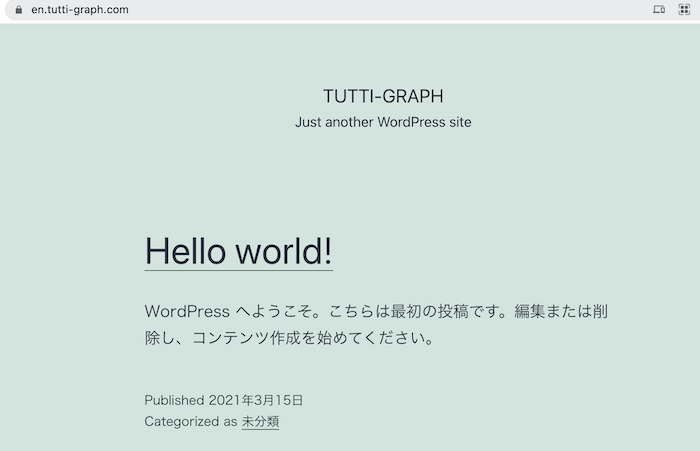
https://en.tutti-graph.com/ にもきちんと繋がります。



コメント